Быстрая настройка Wi-Fi роутера TP-LINK Archer C7 (AC1750)
Сегодня мы будем настраивать двухдиапазонный маршрутизатор TP-LINK Archer C7. Если вы уже приобрели этот роутер, и хотите быстрее его подключить и настроить, то переходите к следующему подзаголовку. А я напишу еще несколько слов об этом роутере для тех, кто только выбирает роутер и задумался о покупке модели Archer C7.
TP-LINK Archer C7 – это отличная модель маршрутизатора для частного дома, квартиры, и даже офиса. Когда у вас много разных устройств, вы хотите без проблем играть в онлайн игры, смотреть видео и т. д. И при этом не знать, что такое постоянные обрывы интернет-соединения, проседание пинга, падение скорости и тому подобное.
Это мощный маршрутизатор, в котором есть все современные фишки, о которых я так часто вспоминал в статье советы по выбору Wi-Fi роутера для дома, или квартиры. А именно: поддержка Wi-Fi 5 GHz (802.11ac), и два USB-порта. Этот маршрутизатор будет актуальным еще длительное время. Ну и цена для такого функционала вполне хорошая. Немного больше ста долларов.
Так как у нас здесь инструкция по настройке Archer C7 (AC1750), а не обзор и описание технических характеристик, то более подробную информацию по этой модели я напишу на отдельной странице. А сейчас мы займемся подключением этого маршрутизатора, и его настройкой.
У меня TP-LINK Archer C7 аппаратной версии v2. Поставил я последнюю прошивку, почему-то думал, что будет уже новая, голубая панель управления. Но нет, осталась зеленная. Мне кажется, что новая страница с настройками будет уже с третей аппаратной версии. Рассмотрим настройку еще на старой версии web-интерфейса. Если у вас новая прошивка, то смотрите для примера инструкцию по настройке TP-LINK Archer C8.
Если вы хотите настраивать маршрутизатор по Wi-FI с мобильного устройства (планшета), то советую делать это через приложение TP-LINK Tether. Так же, в комплекте идет диск с утилитой для быстрой настройки. Вот инструкция по настройке роутера с диска.
Как подключить роутер TP-LINK Archer C7?
Достаточно подключить адаптер питания, в WAN-порт (он синий и подписан Ethernet) подключаем интернет, и с помощью кабеля, который вы найдете в комплекте, соединяем роутер с компьютером. Должно получится примерно так:
Включаем питание маршрутизатора, и с компьютера, к которому подключились, нужно зайти в настройки. К маршрутизатору так же можно подключится по Wi-Fi сети. Вся заводская информация (название Wi-Fi сетей, пароль к Wi-Fi, адрес для входа в настройки, стандартные имя пользователя и пароль) указаны снизу маршрутизатора, на наклейке.
Открываем любой браузер, и переходим по адресу tplinklogin.net (192.168.0.1 так же работает). Вводим имя пользователя и пароль. По умолчанию это admin и admin.
Откроются настройки маршрутизатора, где мы сможем задать все необходимые параметры. Настроить интернет и Wi-Fi сеть.
Настройка TP-LINK Archer C7
Нам главное настроить интернет, настроить Wi-Fi сеть, и поставить пароль. Сделать это можно на разных вкладках в панели управления. А можно воспользоваться мастером быстрой настройки. Что мы и сделаем.
Слева переходим на вкладку "Быстрая настройка", и нажимаем кнопку "Далее".
Сейчас внимание! Если у вас сразу появится окно с настройкой Wi-Fi, то это значит, что подключение к интернету настроилось автоматически (скорее всего, у вас подключение "Динамический IP"). Просто прокрутите страницу немного ниже, и продолжайте настройку беспроводной сети.
Но, скорее всего, нужно будет задать параметры для подключения к интернет провайдеру. Первый способ, выбрать свою страну, регион и интернет-провайдера из списка (такой возможности может не быть на более старых версиях прошивки). Если вы не найдете своего провайдера, то поставьте галочку возле пункта "Я не нашел подходящих настроек". И нажмите "Далее".
Нужно выделить тот тип подключения, который использует ваш интернет-провайдер (Динамический IP-адрес, Статический IP-адрес, PPPoE, L2TP, PPTP). Если не знаете, то лучше уточнить у поддержки провайдера. Так же, можно посмотреть на официальном сайте, или посмотреть в договоре о подключении. Там же должны быть указаны необходимые данные для подключения: имя пользователя, пароль (если они нужны).
Если вы выберите "Динамический IP-адрес", то нужно будет только указать, есть ли привязка по MAC-адресу, или нет. Если есть, то клонируем MAC-адрес с компьютера. Если нет, то интернет сразу заработает.
Я выбрал например PPPoE. Нажимаем "Далее" и продолжаем настройку.
Появится окно, в котором нужно указать имя пользователя и пароль (их выдает провайдер). А если у вас L2TP, или PPTP, то нужно будет еще указать сервер. Нажимаем "Далее".
Если все правильно, то появится окно с настройкой Wi-Fi сети. Точнее, окно, в котором нужно выбрать, на какой частоте вы хотите использовать Wi-Fi сеть. Можно выбрать только 2,4 ГГц, или 5 ГГц. Или же использовать одновременно оба диапазона. Выберите нужный пункт, и нажмите "Далее". Я выбрал "Одновременно 2,4 ГГц и 5 ГГц (802.11a/b/g/n/ac)". Это значит, что роутер будет транслировать две Wi-Fi сети на разных частотах.
Дальше появится окно, в котором нужно задать имя для Wi-Fi сети, выбрать свой регион, и указать пароль, который будет использоваться для подключения к Wi-Fi. Если вы выбрали "2,4 ГГц и 5 ГГц", то появится два окна, для каждой частоты отдельно.
Ну и настройка беспроводный сети на частоте 5 ГГц.
Видим окно с сообщением, что настройка завершена, и интернет работает. Нажимаем на кнопку "Перезагрузить".
Интернет через маршрутизатор работает, название Wi-Fi сети сменили, пароль поставили. Вот и все настройки. Советую еще сменить заводской пароль admin, который используется для защиты настроек маршрутизатора.
Настройка Wi-Fi сети 5 ГГц на роутере Archer C7 (AC1750)
Так как этот маршрутизатор у нас двухдиапазонный, то он может транслировать две Wi-Fi сети на разных частотах: 2,4 ГГц и 5 ГГц. Если в процессе настройки вы например включили только одну частоту, а нужно две, или наоборот, то все это можно сменить в настройках. Так же, отдельно можно сменить название сети и пароль для каждой сети (на каждой частоте).
В панели управления перейдите на вкладку "Выбор рабочей частоты". Там можно указать, на какой частоте роутер будет транслировать беспроводную сеть.
Затем, переходим на вкладку с настройками нужной нам Wi-Fi сети. Например, на "Беспроводной режим – 5 ГГц".
Там уже можно посмотреть, либо сменить необходимые параметры. Все просто и понятно.
Если у вас остались какие-то вопросы по настройке Archer C7, то вы можете оставить их в комментариях. Я показал основные настройки, которые нужно задать для правильной работы маршрутизатора. Но, есть еще много разных функций, которые могут вам пригодится. Например: настройка IPTV, FTP сервера, гостевая сеть и т. д. У нас на сайте есть отдельные инструкции по настройке этих функций. Смотрите в разделе "TP-LINK", или воспользуйтесь поиском по сайту. Всего хорошего!



 80262
80262


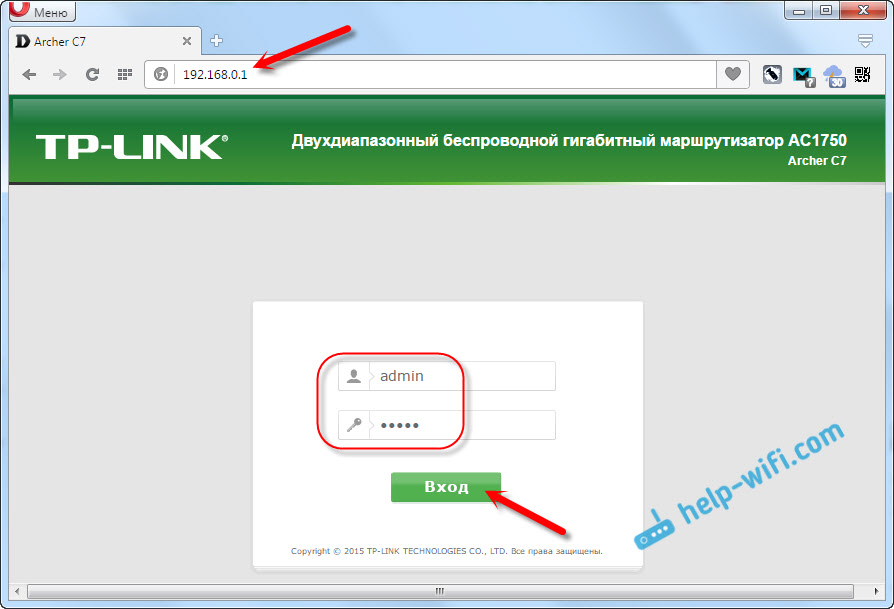

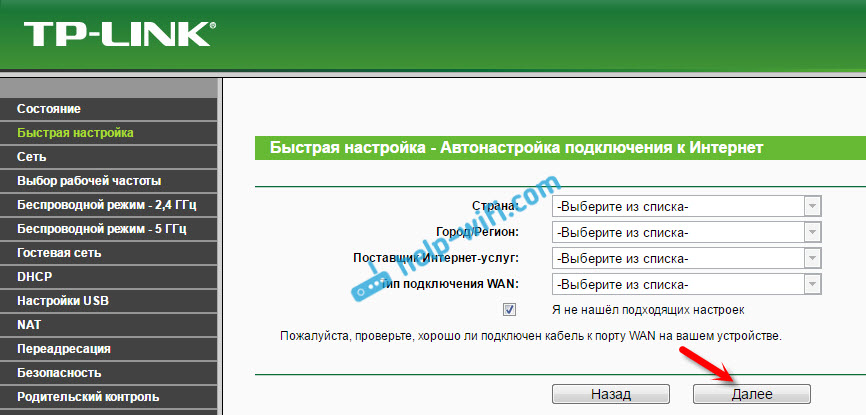

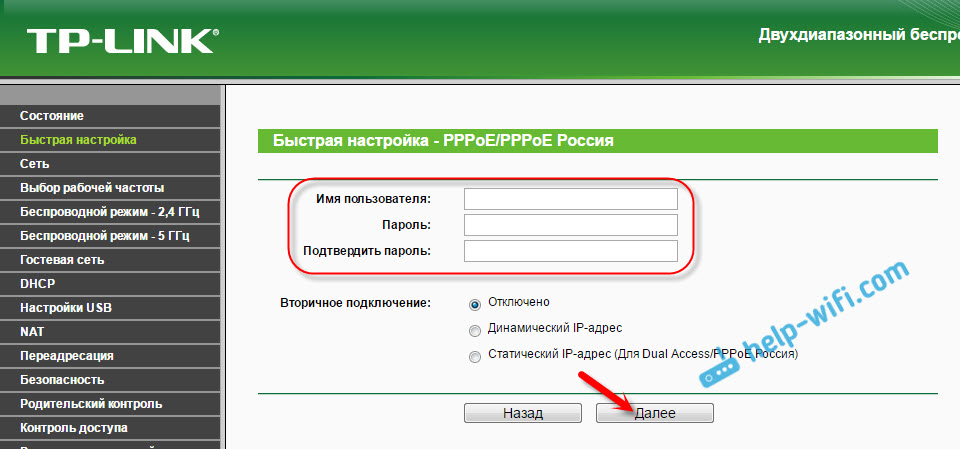
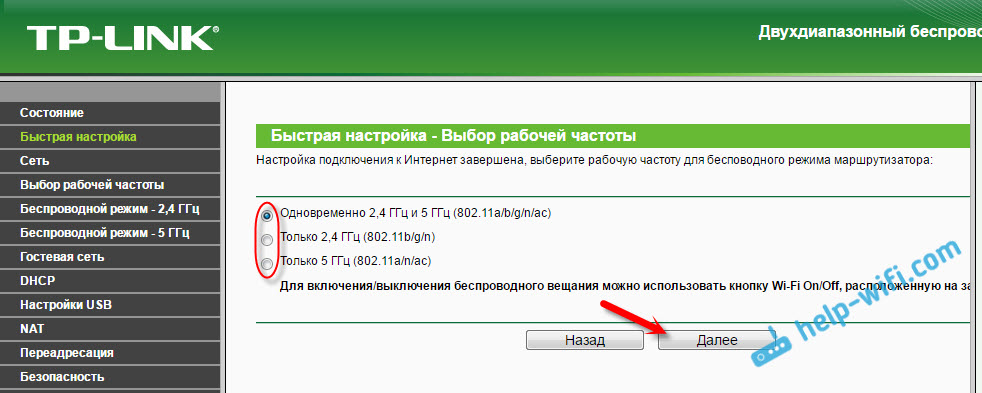

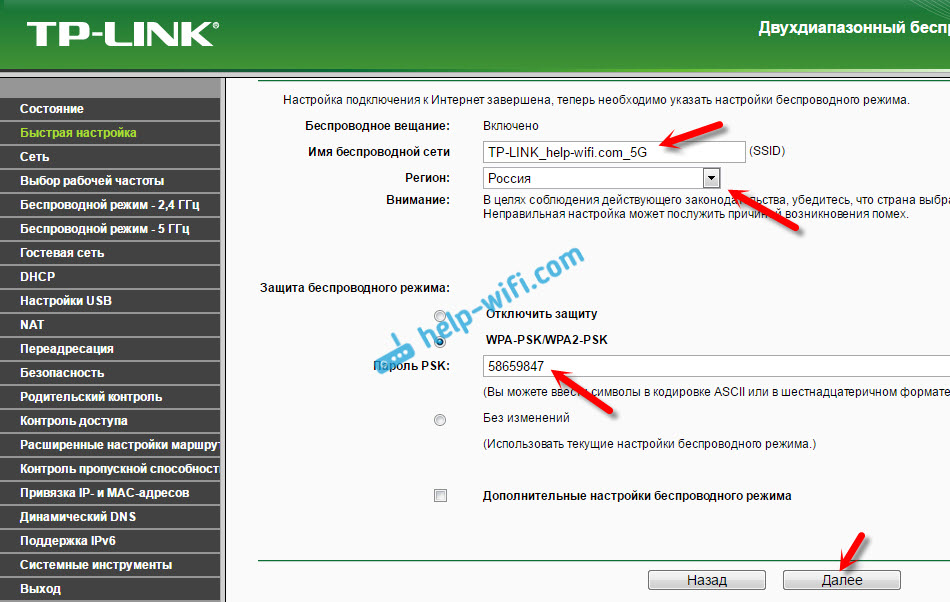



 Как настроить роутер TP-Link? Пошаговая инструкция для любой модели
Как настроить роутер TP-Link? Пошаговая инструкция для любой модели  Как подключиться к роутеру TP-Link?
Как подключиться к роутеру TP-Link?  Как подключить и настроить коммутатор (свитч) TP-Link? На примере TP-Link TL-SF1005D
Как подключить и настроить коммутатор (свитч) TP-Link? На примере TP-Link TL-SF1005D  Как сбросить настройки TP-Link Deco (Mesh Wi-Fi системы)?
Как сбросить настройки TP-Link Deco (Mesh Wi-Fi системы)?
когда подключай роутер для настройки(только купил), то он не видит сетевой кабель. не получается зайти через настройку вручную, а приложение с диска пишет «сетевой кабель не найден». Что посоветуете сделать???
при этом индикатор интернета мигает, а идикатор подключения роутера к компьютеру по LAN не светится и не мигает
Посмотрите советы из этой статьи https://help-wifi.com/oshibki-i-polomki/chto-delat-esli-ne-zaxodit-v-nastrojki-routera-na-192-168-0-1-ili-192-168-1-1/
Здравстуйте. У меня такая же фигня. замудохался в корень. уже думаю ехать обратно в магазин. Вы нашли в чем причина?
Здравствуйте! Я подключал новый Archer C7 через смартфон(новый интерфейс русский). У меня появились такие вопросы:
-При первом подключении для надстроек должны быть видны 2 сети?
-Как правильно настроить для совместной работы оба канала для наилучшей производительности?
1. Да, на заводских настройках роутер раздает две Wi-Fi сети. Заводское имя (SSID) указаны снизу роутера.
2. Рекомендую оставить на заводских параметрах. Смените только имя и пароль Wi-Fi сети.
спасибо, смог войти через WiFi и настроить, но теперь вопрос, настроил роутер на работу в двух частотах, но почему то ноутбук и телефон видят только одну частоту 2.4
Потому что, они просто не поддерживают Wi-Fi 5 ГГц.
Вот https://help-wifi.com/poleznoe-i-interesnoe/pochemu-noutbuk-smartfon-ili-planshet-ne-vidit-wi-fi-set-5-ghz/
Wi Fi я тоже подключил работает. Но мне гнезда нужны. для подключений. темболее без подключения через кабель нельзя в корни роутера залесть.
Настроил, 2.4 работает норм
5 герц ноутбук подключился, почему то при подключении запросил не пароль а пинкод который указан на корпусе устройства.
Айпад мини 4 и айфон 6s точно поддерживают сеть 5 герц, но при подключении говорят что введен не верный пароль.
Пароль ввожу верный, несколько раз менял в роутере и вводил, но айпад и айфон говорят введен не верный пароль
Все таки, проблема в настройках. Других вариантов я не вижу.
Попробуйте поставить пароль из 8 цифр.
Перепробовал все, проблему решил. Заменил страну с России на Францию и все устройства заработали на 5ггц
вот в точности то же самое. айпад эйр и айфон-6 именно так и писали при подключении к сети 5ГГц, а ноутбук аймак подключился сразу и без проблем. Планшет СОНИ тоже сразу, а самсунг галакси S6 напрочь не видел 5-ти гигагерцовую сеть. после установки «Франция» проблема ушла. я думаю, беда кроется в каналах! буду ковырять…
Здравствуйте Сергей…
У меня есть такая задача надо установить 8 — Wi-Fi роутера TP-LINK Archer C7 (AC1750) c свитчом на сервере. Заказчик хочет что бы мы настроили так что бы Тп-линки работали и офлайн и на онлайн режиме. Как они соединяются между собой по лан порт или по ван порт мне непонятно…. можете по советовать как настроить данную сеть. Заказчик хочет чтобы файл обмен и работа с базой данных была в режиме оффлайн… и если надо по выделенному порту заодно интернет соединение… подробно на почту identsit@gmail.com , пожалуйста…. За раннее благодарю
Здравствуйте. Не могу подсказать. Схема сложная, там нужно смотреть и разбираться. А что-то сочинять и придумывать я не хочу.
вот в точности то же самое. айпад эйр и айфон-6 именно так и писали при подключении к сети 5ГГц, а ноутбук аймак подключился сразу и без проблем. Планшет СОНИ тоже сразу, а самсунг галакси S6 напрочь не видел 5-ти гигагерцовую сеть. после установки «Франция» проблема ушла. я думаю, беда кроется в каналах! буду ковырять…
прошу прощения, сообщение адресовалось коллеге по несчастью выше ))
Здравствуйте Сергей. Попробуйте решить мою задачу. Вот ужу полгода пользуюсь Wi-Fi роутером TP-LINK Archer C7 (AC1750). Он почему-то кабель видит, но интернет не раздаёт. И при чём только на этой сети. Подключая к другим сетям — всё норм. К моей сети подключили только через другой, более старый роутер. Как сказали специалисты — мы понятия не имеем почему так получается и ретировались. Другие спецы полдня занимались -ситуация таже. Сказали, правда, что оборудование провайдера якобы устарело. Что скажете?
Ничего не скажу, так как проблему не понял с вашего описания.
Здраввствуйте , можно ли к С7 v. 2.0(версия) подключить 4G модем . Читаю весь вечер . Толком ничего не нашел . Прошивку с официального сайта поставил последнюю для этой версии .Подскажите , он вообще подключабельный к модемам симочным? Спасибо заранее )
Здравствуйте. TP-LINK Archer C7 не поддерживает работу с USB 3G/4G модемами. Судя по информации на официальном сайте.
Всё поддерживает.Модем от МТС работает через оба USB
Если это проверенная информация, то большое спасибо.
Возможно добавили поддержку на новых прошивках.
Подскажите, люди добрые. Живу в Израиле, на Арчера с7 версия 2 перепробовал обновления практически для всех стран, но он считает, что версии ошибочные. Через TFTPD шкала прошивки прошла на 100 процентов, но версия не изменилась. Пишут, что есть блокировка сторонних прошивок, но я не могу поставить родное ПО. Ошибка все время 18005. Кто подскажет,что делать?
Обращайтесь в поддержку TP-Link.
Подскажите как сменить зайти и сменить пароль, если стандартный admin/admin не подходит?
Такой возможности нет. Только сброс настроек.
Периодически перегружается модем, использую в квартире, archer c7, и скидывал до заводских и по новому настраивал, но проблема осталась
Добрый день роутер арчер с64, подключил 100 мб , без роутера выдает 100 мб напрямую в комп, через роутер раздается только 30 мб/с , причем через 5гц диапазон, подскажите в чем может быть проблема ?
На каких устройствах вы скорость через роутер проверяли?
Добрый день! Подскажите пожалуйста как раздать интернет через сетевой кабель только на ПК №1 (пользователь)? Схема подключения такая: роутер Archer C7 + 4G USB модем + сетевой кабель LAN + ПК №1, №2 и №3. По wi-fi проблем с подключением нет, но мне нужно подключить интернет именно по LAN кабелю, а не по wi-fi. Дело в том, что к данному роутеру по LAN кабелю также подключены ПК №2 (на котором установлен сервер SQL с базой программы) и ПК №3 (второй пользователь программы). Этим двум компьютерам доступ в интернет не нужен. Если ПК №1 подключить к интернету по wi-fi, то тогда теряется связь с ПК №2 (на котором установлена база) по LAN кабелю. Поэтому надо решить задачу с доступом к интернету для ПК №1 по LAN кабелю от роутера, без потери связи с ПК №2. Заранее благодарю за помощь!
Не очень понял. А чем мешает доступ к интернету на этих компьютерах? Если они все находятся в одной локальной сети и соединение между компьютерами должно работать, как я понимаю. И как вам и нужно.
Сергей, дело в том, что в локальной сети все компьютеры работают, с этим проблем нет. Но выход в интернет нужен только одному компьютеру, но не по wi-fi, а также по кабелю. Вопрос в том, как настроить роутер или ПК для выхода в интернет по кабелю, не теряя локальной связи с другими ПК? Я хочу вообще отключить беспроводное вещание у роутера и ПК и пользоваться только кабелем. Я пробовал отключать wi-fi у ПК, соединение по локалке есть, а доступа в интернет нет (см. картинки). В настройках адаптера Ethernet IPv4 установлено автоматическое получение адресов IP и DNS. Куда копать дальше?
Забыл спросить, а возможно ли подключить ПК к беспроводной сети роутера (доступ в интернет) и одновременно к локальной сети того же роутера?
Я правильно понял, проблема в том, что при подключении к роутеру по кабелю нет доступа к интернету? Я просто не понимаю, зачем подключать по кабелю и по WI-FI. Да и эта схема скорее всего работать не будет.
Возможно порт, в который подключен роутер, зарезервирован под IPTV.
Добрый день, Сергей! Вы всё правильно поняли. Вот поэтому я и спрашиваю, как осуществить одновременное подключение к интернету и локальной сети только по кабелю. Или это вообще не возможно на данном роутере?
Так работает на всех роутерах/устройствах по умолчанию. Вы когда подключаете устройство к роутеру по кабелю, на нем автоматически должен работать интернет и оно (устройство) будет находиться в локальной сети с другими устройствами, которые подключены к этому роутеру. Для этого специально ничего настраивать не нужно.